آموزش Microsoft Power Automate: Power Automate Desktop & Web را یاد بگیرید
Microsoft Power Automate: Learn Power Automate Desktop & Web
Microsoft Power Automate به سرعت در حال رشد در تقاضا است و در حال حاضر بالاترین سیستم اتوماسیون پذیرفته شده در شرکت های متوسط تا بزرگ (همراه با PowerApps) و یکی از پرطرفدارترین مهارت های مایکروسافت، چه شخصی و چه برای تجارت است. مردم از Power Automate استفاده کرده اند تا چندین ساعت در روز کاری خود را آزاد کنند تا بتوانند روی چیزهای مهم تر تمرکز کنند. در واقع Forrester گزارش داده است که Power Automate مایکروسافت به طور متوسط 15 درصد کارایی کسب و کارها را بیشتر می کند. به گفته مایکروسافت، Power Automate به همه افراد، از کاربران نهایی گرفته تا کارشناسان فناوری، قدرت میدهد.
این دوره برای مبتدیانی طراحی شده است که هیچ تجربه ای با Microsoft Power Automate ندارند و پس از اتمام این دوره، شما قادر خواهید بود با استفاده از Power Automate گردش کار ایجاد کنید که می تواند چالش های اتوماسیون واقعی را حل کند. اگرچه این دوره برای مبتدیان طراحی شده است، اما محتوا برای افرادی با پیشینه فنی بسیار قوی که مایل به شروع با Microsoft Power Automate هستند مناسب است.
این دوره شامل سخنرانیها، مسابقه و یک پروژه نهایی است که تمام دانش دوره را برای مثالی واقعی از استفاده از Power Automate در کنار هم قرار میدهد.
POWER AUTOMATE به یادگیری کمک می کند:-
در هر مکانی خودکار کنید. در هر زمان.
با برنامههای Power Automate، قابلیتهای اتوماسیون خود را در سراسر دسکتاپ، وب و تلفن همراه گسترش دهید.
Power Automate یک مزیت رقابتی را با پیوند دادن همه داده های شما فراهم می کند
با استفاده از کتابخانهای از رابطها و Microsoft Dataverse، گردشهای کاری را به صدها منبع داده متصل کنید — دادههای خود را برای یک منبع حقیقت گرد هم میآورید در حالی که اطلاعات بینش را کشف میکنید و همچنین قابلیتهای Microsoft 365، Dynamics 365 و Azure را سفارشی و گسترش میدهید.
الگوهای Power Automate را کاوش کنید
با Power Automate فوراً با هزاران الگوی از پیش ساخته شده، فرآیندهای تجاری رایج را خودکار کنید.
معرفی Introduction
معرفی Introduction
-
راه اندازی پلت فرم Platform Setup
-
مروری بر رابط پایه Basic Interface Walkthrough
شروع کار با Microsoft Power Automate Getting Started With Microsoft Power Automate
شروع کار با Microsoft Power Automate Getting Started With Microsoft Power Automate
-
ایجاد یک جریان از یک الگو Creating a flow from a template
-
درک ساختار الگوی جریان Understanding Flow Template Structure
-
شروع اولین جریان و مقدمه صفحه جزئیات جریان Starting Our First Flow & Introduction to Flow Detail Page
-
ویرایش و سفارشی سازی الگوی جریان Editing & Customizing Flow Template
-
اجرا و آزمایش اولین جریان ما Running & Testing Our First Flow
-
درک صفحه جزئیات جریان Understanding Flow Detail Page
-
ایجاد یک جریان خودکار از یک الگو Creating an Automated Flow From a Template
-
ویرایش پارامترهای جریان خودکار توییتر ما Editing Parameters Of Our Automated Twitter Flow
-
در حال اجرا و آزمایش قسمت جریان خودکار توییتر ما Running & Testing Our Automated Twitter Flow Part
Automate Power مبتدیان - ایجاد یک جریان از ابتدا Beginners Power Automate - Creating A Flow From Scratch
Automate Power مبتدیان - ایجاد یک جریان از ابتدا Beginners Power Automate - Creating A Flow From Scratch
-
ایجاد یک جریان از ابتدا Creating a flow from scratch
-
ایجاد اولین ماشه ما Creating our First Trigger
-
ایجاد یک اکشن Creating an Action
-
محتوای پویا در Power Automate Dynamic content in Power Automate
-
محتوای پویا در محل کار Dynamic content at work
-
آزمایش جریان ما Testing Our Flow
-
عبارات چیست و چگونه از عبارات در جریان ما استفاده کنیم What are Expressions & How to Use Expressions In Our Flow
-
استفاده از Concat Expression در جریان Using Concat Expression in Flow
-
3.9 افزودن چند مرحله اقدام و استفاده از Trello به عنوان یک رابط در Power Automate 3.9 Adding Multiple Action Steps & Using Trello as a Connector in Power Automate
-
گزینه های پیشرفته در مراحل عمل Advanced Options in Action Steps
-
تنظیم تاریخ سررسید به صورت پویا با استفاده از عبارات و توابع تاریخ Setting Up Due Date Dynamically Using Expressions & Date Functions
-
استفاده از Retweet Actions در کانکتور توییتر Using Retweet Actions in Twitter Connector
-
شروع به کار با توابع کنترل داخلی در Power Automate Getting Started With Built-In Control Functions in Power Automate
-
ایجاد شرایط در جریان ما Creating a Conditions in Our Flow
-
تست کردن شرایط موجود در جریان توییتر ما Testing If Conditions in Our Twitter Flow
-
اثبات ربات توییت مجدد خودکار Proof of Automated Re Tweet Bot
-
مقدمه ای بر جریان های زمان بندی شده در Power Automate Introduction to Scheduled Flows in Power Automate
-
ایجاد اولین جریان برنامه ریزی شده ما Creating Our First Scheduled Flow
-
سفارشی کردن جریان برنامه ریزی شده با استفاده از رابط Slack Customizing Our Scheduled Flow Using Slack Connector
-
برخی از بخشهای Slack Flow ما را سفارشی کنید Customize Some parts of Our Scheduled Slack Flow
-
افزودن اکشن تاخیر در جریان برنامه ریزی شده Adding Delay Action in Scheduled Flow
خودکار قدرت متوسط Intermediate Power Automate
خودکار قدرت متوسط Intermediate Power Automate
-
4.1 مقدمه ای بر انواع ورودی ها در Microsoft Power Automate 4.1 Introduction to Various Inputs Types in Microsoft Power Automate
-
4.2 افزودن چندین ورودی به جریان ما 4.2 Adding Multiple Inputs in Our Flows
-
4.3 سفارشی کردن جریان ما با ورودی های متعدد و کارت Trello 4.3 Customizing our Flow With Multiple Inputs & Trello Card
-
4.4 ادغام PowerApps در Power Automate Flow 4.4 Integrating PowerApps Within Power Automate Flow
-
4.5 سفارشی کردن جریان فعال شده PowerApps ما 4.5 Customizing Our PowerApps Triggered Flow
-
4.6 ایجاد یک برنامه در Microsoft PowerApps برای راه اندازی جریان ما 4.6 Creating An App in Microsoft PowerApps To Trigger Our Flow
-
4.7 آزمایش جریان PowerApps یکپارچه ما 4.7 Testing Our Integrated PowerApps Flow
-
4.8 مقدمه ای بر درخواست های HTTP برای راه اندازی جریان ها 4.8 Introduction to HTTP requests For Triggering Flows
-
4.10 ایجاد طرحواره JSON و سفارشی کردن جریان آغاز شده HTTP 4.10 Creating JSON Schema & Customizing HTTP Triggered Flow
-
4.11 راه اندازی درخواست HTTP با استفاده از PostMan و تست جریان ما 4.11 Triggering HTTP Request Using PostMan & Testing Our Flow
-
4.12 مقدمه ای بر شاخه های موازی در Power Automate With Demo 4.12 Introduction To Parallel Branches in Power Automate With Demo
-
4.13 مقدمه ای بر تاییدیه ها در Power Automate 4.13 Introduction To Approvals in Power Automate
-
4.14 افزودن تأییدیه ها در جریان توئیتر Scratch 4.14 Adding Approvals In Scratch Twitter Flow
-
4.15 ادغام تاییدیه ها با شرایط در Power Automate 4.15 Integrating Approvals With Conditions in Power Automate
-
4.16 آزمایش جریان مبتنی بر تایید 4.16 Testing Approval Based Flow
-
4.17 اتصالات داخلی پیشرفته 4.17 Advanced Builtin Connectors
-
4.18 استفاده از عملکرد کنترل سوئیچ در Power Automate 4.18 Using Switch Control Action in Power Automate
-
4.19 تست کنترل وضعیت سوئیچ 4.19 Testing Switch Condition Control
-
4.20 افزودن اکشن پایانی با شرایط سوئیچ در جریان ما 4.20 Adding terminate Action With Switch Condition in Our Flow
-
4.21 اجرای اعمال برای هر اقدام کنترلی (حلقه) 4.21 Implementing Apply To Each Control Action (Loop)
-
4.22 آزمایش برای هر یک از عملکردهای حلقه مدیریت جریان و خطا اعمال می شود 4.22 Testing Apply To Each Loop Functionality of Our Flow & Error Handling
-
4.23 مقدمه برای انجام تا عملکرد کنترل 4.23 Introduction To Do Until Control Function
-
4.24 تا زمانی که تنظیمات را کنترل کنید در Power Automate انجام دهید 4.24 Do Until Control Setup in Power Automate
-
4.25 انجام آزمایش تا عملکرد و تجزیه و تحلیل فراداده 4.25 Testing Do until Function & Analyzing Metadata
-
4.26 مقدمه ای بر متغیرها و راه اندازی اولین متغیر ما 4.26 Introduction to variables & Initializing Our First Variable
-
4.27 تنظیم مقادیر متغیر و تست متغیرها 4.27 Setting Up Variable values & Testing Variables
-
4.28 راهاندازی متغیرهای چندگانه و اضافه کردن عمل متغیر رشتهای 4.28 Initializing Multiple Variables & Append to String Variable Action
-
4.29 مثال دستکاری متغیر 4.29 Variable Manipulation Example
-
4.30 راه اندازی Onedrive با Power Automate 4.30 Setting Up Onedrive With Power Automate
-
4.31 ایجاد فایل بررسی جریان با OneDrive و متغیرها 4.31 Creating File Checking Flow With OneDrive & Variables
-
4.32 سفارشی کردن یافتن فایل ها در فولدر اکشن 4.32 Customizing Find Files in Folder Action
-
4.33 راه اندازی متغیر دوم در جریان ما 4.33 Initailizing Second Variable in Our Flow
-
4.34 تنظیم متغیر بر اساس خروجی از سایر اقدامات 4.34 Setting Variable Based on Output From Other Actions
-
4.35 یکپارچه سازی Do Until Loop و تکمیل جریان دستکاری متغیر ما 4.35 Integrating Do Until Loop & Completing Our Variable Manipulation Flow
-
4.36 مدیریت خطا در جریان دستکاری متغیر و تکالیف 4.36 Error Handling in Variable Manipulation Flow & Homework
-
4.37 راه حل و نهایی کردن جریان دستکاری متغیر ما 4.37 Solution & Finalizing Our variable Manipulation Flow
-
4.38 اجرای و آزمایش جریان دستکاری متغیر 4.38 Running & Testing Variable Manipulation Flow
-
4.39 اتصالات HTTP و درخواست پیشرفته در Power Automate 4.39 Advance HTTP & Request Connectors in Power Automate
-
4.40 ایجاد درخواست محرک HTTP در Power Automate 4.40 Advance Creating HTTP Trigger Request in Power Automate
-
4.41 آزمایش پیشرفته درخواست راهاندازی HTTP و تجزیه و تحلیل فراداده 4.41 Advance Testing HTTP Trigger Request & Analyizing Metadata
-
4.42 عملیات داده - تجزیه JSON و ایجاد طرحواره با استفاده از Sample JSON Payload 4.42 Data operations - Parsing JSON & Creating Schema Using Sample JSON Payload
-
4.43 یکپارچه سازی اعمال به هر حلقه و قالب بندی خروجی های خام 4.43 Integrating Apply to Each Loop & Formatng the Raw Outputs
-
4.44 رابط های تغییر شکل دهنده (توابع متن، تاریخ و زمان و شماره) 4.44 Transformative Connectors ( Text, DateTime & Number Functions )
-
4.45 استفاده از اتصال متن و توابع زیر رشته در Power Automate 4.45 Using Text Connector & Substring Functions in Power Automate
-
4.46 مقدمه ای بر دکمه های ماشه در Power Automate 4.46 Introduction to Button Trigger Tokens in Power Automate
-
4.47 ایجاد جریان ماشه دکمه و آزمایش آن 4.47 Creating Button Trigger Flow & Testing it
حالت توسعه دهنده پیشرفته Advanced Developer Mode
حالت توسعه دهنده پیشرفته Advanced Developer Mode
-
5.1 شیوه های توسعه خوب - تجزیه و تحلیل 5.1 Good Development Practices - Analytics
-
5.2 شیوه های توسعه خوب - کپی و جایگذاری 5.2 Good Development Practices - Copy & Paste
-
5.3 شیوه های توسعه خوب - نامگذاری و اظهار نظر 5.3 Good Development Practices - Naming & Commenting
-
5.4 نتایج استاتیک در Power Automate (نظریه و مثال) 5.4 Static Results in Power Automate ( Theory & Example )
-
5.5 محرک ها و اتصال دهنده ها بر اساس مکان 5.5 Triggers & Connectors based on location
-
5.7 مثال خوب از رسیدگی به خطا 5.7 Good Example of Error Handling
-
5.8 استفاده از Scopes در Power Automate 5.8 Using Scopes in Power Automate
-
5.8.2 استفاده از Scopes در Power Automate 5.8.2 Using Scopes in Power Automate
-
5.9 استفاده از Scopes برای رسیدگی به خطا در Power Automate 5.9 Using Scopes for Error Handling in Power Automate
-
5.10 یکپارچه سازی محدوده ها در جریان برای رسیدگی به خطا 5.10 Integrating Scopes in Flow For Error Handling
-
5.11 مروری بر راهنمای عبارات پیشرفته 5.11 Advance Expressions Guide Overview
-
5.12 تنظیم محیط عبارات 5.12 Expressions Environment Setup
-
5.13 توابع رشته - عبارات Concat & Replace 5.13 String Functions - Concat & Replace Expressions
-
5.15 استفاده از عبارت IndexOf در عبارت Substring 5.15 Using IndexOf Expression Within SubString Expression
-
5.16 تقسیم بیان در قدرت خودکار با مثال 5.16 Split Expression in Power Automate With Example
-
5.17 عملکرد تقسیم با اعمال به هر حلقه اقدام کنترل 5.17 Split Function With Apply to each Control Action Loop
-
5.18 توابع مجموعه در Power Automate - شامل بیان مجموعه است 5.18 Collection Functions in Power Automate - Contains Collection Expression
-
5.19 توابع مقایسه منطقی - استفاده از بیانیه های IF به صورت دستی 5.19 Logical Comparison Functions - Using IF Statements Manually
-
5.20 سه تابع مقایسه منطقی پرکاربرد (و، یا و برابر) 5.20 Three Most Used Logical Comparison Functions ( and, or & equals )
-
5.21 سایر عبارات و توابع در Power Automate 5.21 Other Expressions & Functions in Power Automate
-
5.14 استفاده از عبارت Substring در جریان 5.14 Using SubString Expression in Flow
شروع کار با Power Automate Desktop Getting Started With Power Automate Desktop
شروع کار با Power Automate Desktop Getting Started With Power Automate Desktop
-
الزامات برای شروع کار با جریان های دسکتاپ Requirements to Get Started With Desktop Flows
-
نصب برنامه های افزودنی مرورگر مورد نیاز برای جریان های دسکتاپ Installing Required Browser Extensions For Desktop Flows
-
نصب و راه اندازی Power Automate Desktop Installing & Setting Up Power Automate Desktop
-
مروری بر محیط جریان دسکتاپ Desktop Flow Environment Walkthrough
-
ایجاد اولین جریان دسکتاپ با استفاده از ضبط کننده رومیزی Creating Our First Desktop Flow Using Desktop Recorder
-
رسیدگی به خطا هنگام اجرای جریان های دسکتاپ Error Handling While Running Desktop Flows
-
ویرایش یا تغییر پارامترهای جریان دسکتاپ Editing or Modifying Parameters of Desktop Flows
-
6.8 آزمایش پارامترهای اصلاح شده در جریان دسکتاپ 6.8 Testing Modified Parameters in Desktop Flows
-
6.9 ایجاد کادر گفتگو برای دریافت ورودی کاربر در جریان های دسکتاپ 6.9 Creating Dialog Box For Getting User Input in Desktop Flows
-
6.10 یکپارچه سازی ورودی های کاربر در جریان های دسکتاپ 6.10 Intregating User Inputs in Desktop Flows
-
6.11 یکپارچه سازی متغیرهای ورودی و تست ورودی ها در جریان های دسکتاپ 6.11 Integrating Input Variables &Testing Inputs in Desktop Flows
-
6.13 ایجاد اولین جریان وب با استفاده از Web Recorder 6.13 Creating First Web Flow using Web Recorder
-
6.14 اجرای جریان ما و رفع خطاها 6.14 Running Our Flow & Fixing Errors
-
6.15 Excel Automation - Excel 1 را راه اندازی کنید 6.15 Excel Automation - Launch Excel 1
-
6.16 اتوماسیون اکسل - از کاربرگ اکسل بخوانید 6.16 Excel Automation - Read From Excel Worksheet
-
6.17 اتوماسیون اکسل - متن را در فایل بنویسید و اکسل را ببندید 6.17 Excel Automation - Write Text to File & Close Excel
-
6.18 اجرای و آزمایش جریان اتوماسیون اکسل 6.18 Running & Testing Excel Automation Flow
-
6.19 اتوماسیون اکسل - نوشتن در کاربرگ اکسل و جریان تست 6.19 Excel Automation - Write to Excel Worksheet & Testing Flow
-
6.20 Excel Automation - به صورت پویا ورودی کاربر را برای نوشتن در مرحله اکسل تنظیم کنید 6.20 Excel Automation - Dynamically Set User Input For Write to Excel Step
-
6.21 اتوماسیون اکسل - درج ردیف و ستون در کاربرگ اکسل 6.21 Excel Automation - Insert Row & Column to Excel Worksheet
-
023 Excel Automation - افزودن کاربرگ جدید و تنظیم کاربرگ فعال اکسل 023 Excel Automation - Adding a New Worksheet & Setting Active Excel Worksheet
-
024 Email Automation - مقدمه و تنظیمات اولیه Gmail برای استفاده با Power Aut 024 Email Automation - Introduction & Basic Gmail Settings to Use With Power Aut
-
025 اتوماسیون ایمیل - ایجاد جریان بازیابی پیام های ایمیل 025 Email Automation - Creating Retrieve Email Messages Flow
-
026 اتوماسیون ایمیل - پردازش پیام های ایمیل 026 Email Automation - Process Email Messages
-
027 اتوماسیون ایمیل - فرآیند اجرا و آزمایش جریان پیام های ایمیل 027 Email Automation - Running & testing Process Email Messages Flow
-
028 Email Automation - علامت گذاری به عنوان خوانده نشده و انتقال به پوشه مشخص 028 Email Automation - Mark as unread & Move to Specified Folder
-
029 Excel Automation - ارسال پیام های ایمیل با برای هر حلقه 029 Excel Automation - Send Email Messages With For Each loop
-
030 در حال اجرا و آزمایش ارسال پیام های ایمیل مراحل اقدام 030 Running & Testing Send Email Messages Action Steps
-
031 PDF Automation مقدمه (ترکیب با 031) 031 PDF Automation Introduction (Combine With 031)
-
032 PDF Automation - استخراج تصاویر از PDF 032 PDF Automation - Extracting Images From PDF
-
033 PDF Automation - صفحات فایل های PDF را به فایل PDF جدید استخراج کنید 033 PDF Automation - Extract PDF Files Pages to New PDF File
-
034 PDF Automation - ادغام فایل های PDF 1 034 PDF Automation - Merging PDF Files 1
-
035 PDF Automation - ادغام فایل های PDF 2 035 PDF Automation - Merging PDF Files 2
-
036 SubFlows در Microsoft PowerAutomate 036 SubFlows in Microsoft PowerAutomate
-
037 تست جریان اصلی قبل از بیان با SubFlow 037 Testing Main Flow before stating with SubFlow
-
038 SubFlows - ایجاد اولین زیرجریان ما 038 SubFlows - Creating Our Very First SubFlow
-
039 SunFlows - اجرای SubFlow از جریان اصلی با استفاده از Flow Run SubFlow 039 SunFlows - Executing SubFlow From Main Flow Using Flow Run SubFlow
-
040 SubFlows - تغییر نام و حذف SubFlows در Power Automate 040 SubFlows - Renaming & Deleting SubFlows in power Automate
-
041 رسیدگی به استثنا در Microsoft Power Automate 041 Exception Handling in Microsoft Power Automate
نمایش گزینه های پیام در PAD Display Message Options in PAD
نمایش گزینه های پیام در PAD Display Message Options in PAD
-
01 عمل پیام را در PAD نمایش دهید 01 Display Message Action In PAD
-
02. نمایش ورودی دیالوگ تاریخ را انتخاب کنید 02. Display Input Select Date Dialog
-
03 نمایش فایل و پوشه را انتخاب کنید 03 Display Select File & Folder
-
04 نمایش از لیست انتخاب کنید 04 Display Select From List
-
05 نمایش فرم سفارشی در PAD 05 Display Custom Form in PAD
توابع ایمیل در Power Automate Desktop Email Functions in Power Automate Desktop
توابع ایمیل در Power Automate Desktop Email Functions in Power Automate Desktop
-
02 بازیابی پیام های ایمیل 02 Retrieving Email Messages
-
03 پیام های ایمیل را پردازش کنید 03 Process Email Messages
-
04 ذخیره از پیام های ایمیل قسمت 1 04 Save from Email Messages Part1
-
05 ارسال پیام های ایمیل در outlook 05 Sending Email Messages in outlook
-
01 توابع کپی و انتقال فایل ها و پوشه ها 01 Copy & Move Files & Folders Functions
پروژه 1: - ربات پر کردن فرم وب پویا Project 1 :- Dynamic Web Form Filling Bot
پروژه 1: - ربات پر کردن فرم وب پویا Project 1 :- Dynamic Web Form Filling Bot
-
01 معرفی چالش RPA 01 RPA Challenge Intro
-
02 گرفتن عنصر UI از صفحه وب 02 Capturing UI Element From Web Page
-
03 مدیریت عنصر UI پویا با پارامترهای صحیح 03 Handling Dynamic UI Element with Correct Parameters
-
04 پر کردن فرم وب با داده های ایستا 04 Populating Web Form With Static Data
-
05 خواندن داده ها و تکمیل فرم وب 05 Read Data & Populate Web Form-
-
06 سازماندهی جریان 06 Organizing The Flow
https://donyad.com/d/583d60
 Saurabh Singh
Saurabh Singh
مربی | مهندس نرم افزار | کارشناس مایکروسافت
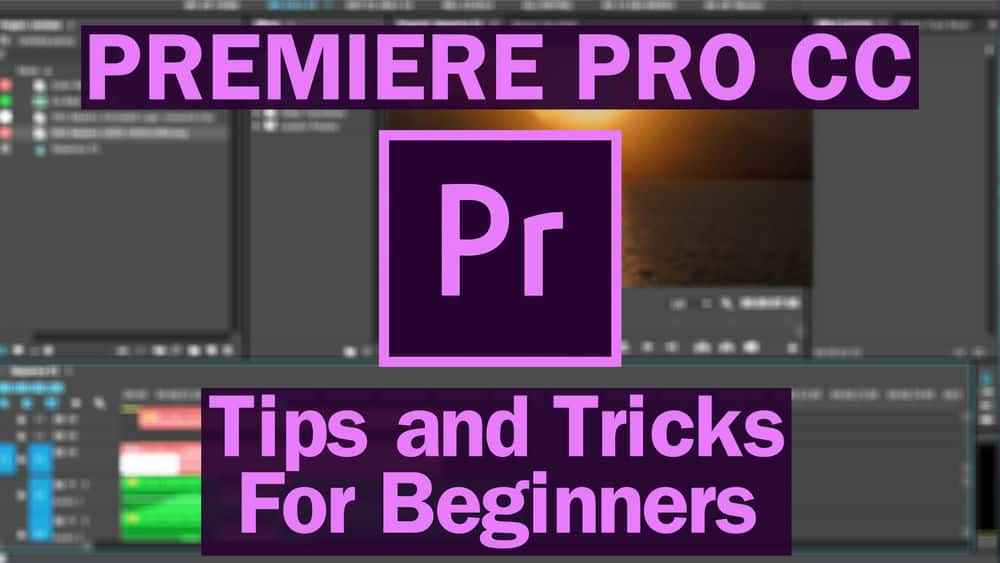


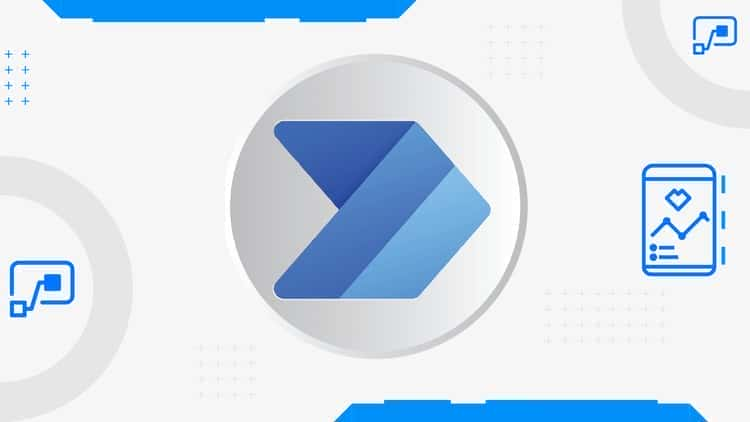





نمایش نظرات